2023年Revit新手详细入门指南:快速掌握建筑设计软件技巧
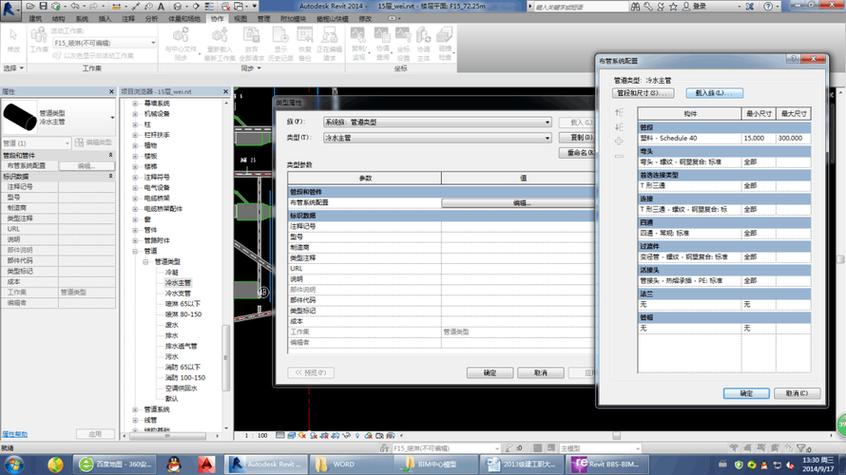
随着BIM(建筑信息模型)技术的不断发展,Autodesk Revit已成为建筑设计行业中不可或缺的重要工具。Revit不仅集成了建筑设计、结构设计和机电设计功能,还以其强大的参数化建模能力、信息管理能力和团队协作特点,受到广大建筑从业者的青睐。如果你是Revit的新手用户,在刚接触这款软件时可能会感到无从下手。本篇文章将为你带来一份全面、细致且易懂的Revit入门指南,助你快速掌握这款强大的建筑设计软件。
---
## 为什么选择Revit?
在学习Revit之前,我们首先需要理解为什么要选择它作为主要的设计工具。
1. **参数化设计**
Revit采用的是“参数化建模”方式。这意味着当你修改模型的一部分时,所有相关联的视图和元素都会自动更新,无需进行繁琐的手动调整。
2. **高效的协作功能**
Revit支持多人协作,你的设计团队可以同时访问同一个项目文件,并实时同步更新,大大提高了生产效率。
3. **多专业集成**
Revit不仅适用于建筑师,也能满足结构工程师和机电工程师的需求,实现多专业协同工作。
4. **信息化管理**
Revit中的每个构件都包含丰富的信息,比如材料属性、几何数据和成本估算等,可以为后续的施工、运营和维护过程提供数据支持。
明白这些优势之后,接下来我们进入主题,看看如何从零开始学习使用Revit。
---
## 学习前必备:了解Revit界面
打开Revit之后,第一步就是熟悉其基本界面布局。以下是主要的组成部分:
1. **功能区(Ribbon)**
界面的顶部有一个横向排列的功能区,它将Revit的所有功能按照“建模”、“注释”、“系统”、“协作”等分类模块进行组织。
2. **项目浏览器(Project Browser)**
左侧的项目浏览器是查看和管理项目视图、楼层平面图、剖面图和三维视图的地方。
3. **属性面板(Properties Panel)**
右侧的属性面板用于显示选中对象的参数,你可以在这里调整构件的属性,如材质、尺寸等。
4. **绘图区(Drawing Area)**
中间是绘图区,用于显示并编辑模型和视图,是你操作的主要场所。
5. **视图控制栏(View Control Bar)**
绘图区底部的这一栏可用来调整视图比例、显示样式和视角。
6. **标高和轴网**
标高(Levels)用于定义建筑的楼层高度,而轴网(Grids)则表示建筑的结构网格,这两者是Revit项目的基础。
新手在初次使用Revit时,建议先花些时间熟悉这些界面区域和功能,以便提高后续操作效率。
---
## Revit入门的七大核心步骤
接下来,我们按照从简单到复杂的顺序,逐步讲解Revit的关键功能和操作方法。
### 第一步:创建项目和设置标高
1. 打开Revit后,点击“**文件 > 新建 > 项目**”,选择一个合适的模板(通常建筑设计模板)。
2. 打开“东立面”或“西立面”视图,开始设置建筑标高(Level)。点击“**建筑 > 标高**”,在绘图区添加新的标高线。
3. 双击标高名称(如“1 层”),重命名楼层,比如“地下一层”、“首层”等。
4. 设置标高数值。例如,地下一层可以设置为-3000mm,首层为0mm。
标高的设置决定了整个项目的楼层逻辑,因此一定要准确。
---
### 第二步:绘制轴网
1. 在平面视图中,点击“**建筑 > 轴网**”,然后在绘图区拖动鼠标创建轴网线。
2. 使用放置工具确保轴网间距统一,例如柱网间隔6000mm。
3. 修改轴网的编号或字母标识,使其符合项目要求。
轴网是建筑物整体布局的基础,通过轴网确立建筑组件的位置关系。学会调整和管理轴网是Revit工作的第一步。
---
### 第三步:创建建筑墙体
1. 点击“**建筑 > 墙**”,在弹出的面板中选择“墙类型”(如外墙、内墙)。
2. 查看右侧“属性面板”,调整墙体厚度、高度和材质。比如,常见的砖混墙厚度设置为240mm。
3. 在平面视图中通过鼠标单击并拖动完成墙体的绘制。
注意:
- 可以通过“对齐”工具(Align)来精确调整墙的位置。
- 如果需要更改墙在某一方向上的高度,可以编辑墙的属性或者直接调整楼层标高。
---
### 第四步:添加门窗
1. 在功能区点击“**建筑 > 门**”,选择适合的门类型,然后点击墙体位置进行放置。
2. 使用“**建筑 > 窗**”添加窗口,与添加门的流程类似。
3. 如果预设的门窗类型不符合要求,可以点击“**加载族**”按钮,从Revit自带的库中导入更多样的门窗类型。
添加门窗时,需要注意其与墙体的交互关系,以及实际项目的门窗尺寸和位置要求。
---
### 第五步:创建楼板
1. 转到首层平面视图,点击“**建筑 > 楼板**”。
2. 在绘图区边界绘制工具,将楼板形状画出,一个房间对应一个楼板。
3. 点击“勾选”完成楼板的创建,Revit会自动根据边界生成楼板。
这是一个非常直观的操作,通过定义闭合区域即可轻松完成。别忘了检查楼板的厚度和标高是否正确。
---
### 第六步:制作屋顶
1. 转到建筑的最高楼层,点击“**建筑 > 屋顶**”。
2. 在弹出的选项中选择“按边界绘制”或“按放置点创建”,然后在绘图区绘制屋顶形状。
3. 完成后,Revit会自动生成屋顶,记得调整坡度参数以匹配设计需求。
屋顶的设计可以根据建筑风格进行调整,比如平屋顶、多坡屋顶等不同形式。
---
### 第七步:生成三维视图
1. 在项目浏览器中找到默认的三维视图,双击打开。
2. 使用鼠标或视图控制栏调整观察角度。
3. 点击“**实时渲染**”按钮,为模型添加逼真的材质和光影效果,生成更具表现力的三维模型。
三维视图是Revit的一大亮点,通过动态互动使你能够快速检查设计问题。
---
## 提升技能:Revit常用技巧
1. **快捷键操作**
学习一些常用快捷键,可以显著提高工作效率。例如:
- `WA`:创建墙
- `DL`:对齐
- `RP`:参考平面
- `ZZ`:缩放至填满屏幕
2. **利用组(Group)管理重复构件**
对于重复性高的构件(如房间布置),使用“组”的功能可以方便地在全局内修改。
3. **善用过滤器(Filters)**
当模型内容较为复杂时,可以通过过滤器快速筛选特定类型的构件。
4. **创建自定义族**
如果发现Revit自带的构件无法满足设计需求,可以通过“族编辑器”创建自定义构件。
5. **合理使用协作功能**
与团队成员同步文件时,做好权限分配和版本管理,以避免冲突和数据丢失。
---
## 小结
作为一款功能强大的BIM软件,Revit为建筑设计师们提供了无限可能。在本篇入门指南中,我们从基础的界面熟悉,到核心建模操作,再到实用技巧分享,帮助新手快速上手Revit。然而,Revit的学习曲线较陡,需要不断实践和总结经验。

如果你希望进一步深入掌握这款软件,建议通过官方教程、在线课程或参与实际项目来提升技能。相信只要坚持练习,你一定可以用Revit实现自己的创意构想,让你的设计更上一层楼!
BIM技术是未来的趋势,学习、了解掌握更多BIM前言技术是大势所趋,欢迎更多BIMer加入BIM中文网大家庭(http://www.wanbim.com),一起共同探讨学习BIM技术,了解BIM应用!
相关培训